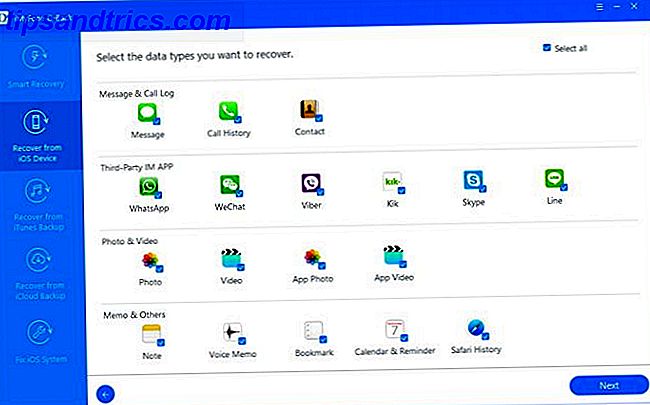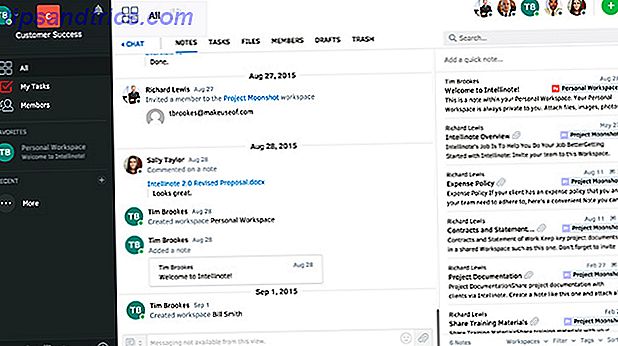Vor nicht allzu langer Zeit haben wir Ihnen 12 Tipps gegeben, wie Sie Ihre Ubuntu-Installation optimieren können. 12 Nützliche Tipps, um Ubuntu zu entwickeln 12 Nützliche Tipps, um Ubuntu wie Zuhause zu machen Wir zeigen Ihnen einige großartige Verbesserungen, die einen großen Beitrag leisten können Desktop Zen. Weiterlesen . Aber seither ist es eine Weile her, und wir haben uns 10 weitere Dinge ausgedacht, um Ubuntu noch mehr wie zu Hause fühlen zu lassen.
Diese 10 Tipps sind schnell und einfach zu machen, also fangen wir an!
Installieren Sie TLP
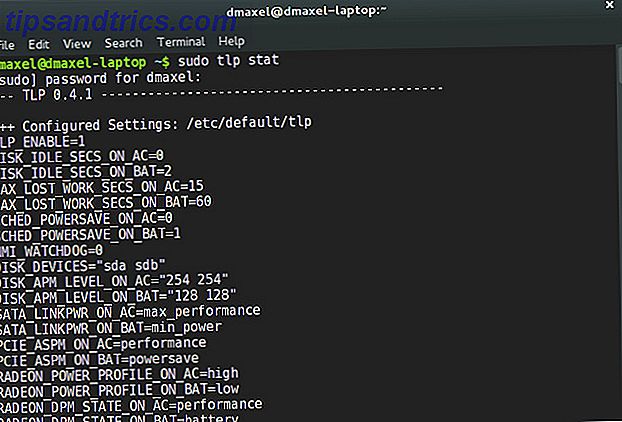
Wir behandelten TLP eine Weile zurück 7 Einfache Tipps zur Verbesserung der Akkulaufzeit Ihres Linux-Laptops 7 Einfache Tipps zur Verbesserung der Akkulaufzeit Ihres Linux-Laptops Wie können Sie mehr Zeit mit Ihrem Akku verbringen und ein wirklich tragbares Linux-Computing-Erlebnis genießen? Lesen Sie mehr, das ist eine Software, die Ihre Energieeinstellungen optimieren kann, so dass Sie eine längere Akkulaufzeit genießen können. Wir haben schon vorher ausführlich über TLP gesprochen, und es ist auch ein guter Punkt in dieser Liste zu erwähnen. Führen Sie den folgenden Befehl in einem Terminal aus, um es zu installieren:
sudo add-apt-repository -y ppa:linrunner/tlp && sudo apt-get update && sudo apt-get install -y tlp tlp-rdw tp-smapi-dkms acpi-call-tools && sudo tlp start
Dadurch wird das erforderliche Repository hinzugefügt, die Paketlisten werden so aktualisiert, dass sie die vom neuen Repository bereitgestellten neuen Pakete enthalten, TLP wird installiert und der Dienst wird gestartet.
Systemlastanzeige
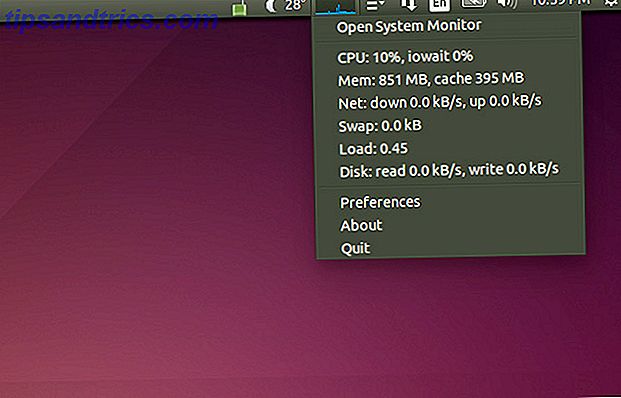
Wenn Sie Ihrem Ubuntu-Desktop eine Systemladeanzeige hinzufügen, können Sie auf einen Blick erkennen, wie viel von den Ressourcen Ihres Systems verwendet wird. Sie müssen dies nicht hinzufügen, wenn Sie keine technischen Grafiken auf Ihrem Desktop haben möchten, aber es ist eine gute Ergänzung für diejenigen, die an so etwas interessiert sind. Sie können es installieren, indem Sie den Terminal-Befehl ausführen:
sudo apt-get install indicator-multiload
Finde es dann im Dash und starte es.
Wetteranzeige
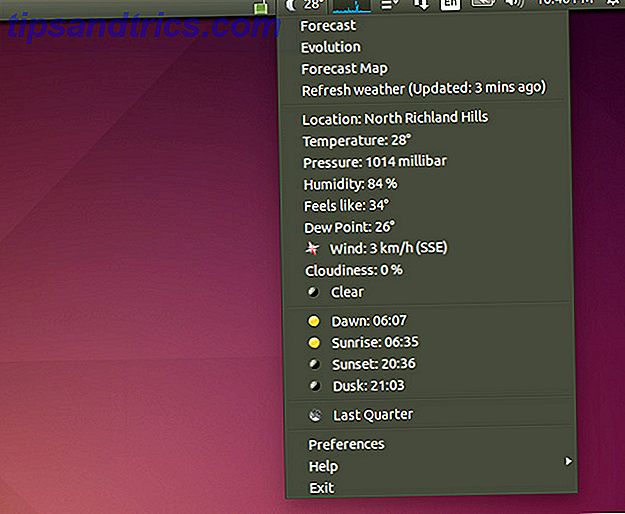
Ubuntu bot früher einen eingebauten Wetterindikator an, aber da es zu Gnome 3 als Backbone wechselte, wurde dies standardmäßig nicht berücksichtigt. Stattdessen müssen Sie einen separaten Indikator installieren. Sie können es installieren, indem Sie den folgenden Befehl ausführen:
sudo add-apt-repository -y ppa:atareao/atareao && sudo apt-get update && sudo apt-get install -y my-weather-indicator
Dies fügt ein weiteres Repository hinzu, aktualisiert die Paketlisten und installiert das Kennzeichen. Finde es dann im Dash und starte es.
Installieren Sie Dropbox oder eine andere Cloud Storage-Lösung

Eines der Dinge, die ich auf allen meinen Linux-Systemen installieren muss, ist Dropbox. Ohne es fühlt es sich einfach nicht wie zu Hause an, hauptsächlich weil alle meine am häufigsten verwendeten Dateien in Dropbox gespeichert sind. Die Installation von Dropbox ist ziemlich einfach, erfordert aber etwas mehr als nur einen einfachen Befehl. Bevor Sie beginnen, müssen Sie diesen Befehl ausführen, damit das Dropbox-Symbol in der Symbolleiste angezeigt wird:
sudo apt-get install libappindicator1
Dann müssen Sie zur Download-Seite von Dropbox gehen und die heruntergeladene .deb-Datei installieren. Du solltest jetzt Dropbox haben.
Wenn Sie ein wenig müde von Dropbox sind, können Sie auch versuchen, Kopieren oder sogar OneDrive verwenden So synchronisieren Sie Dateien auf Ubuntu mit OneDrive So synchronisieren Sie Dateien auf Ubuntu mit OneDrive Microsoft hat nur die Menge an freiem Speicher, die Sie mit OneDrive erhalten Vielleicht möchten Sie es in Ihrer bevorzugten Linux-Distribution verwenden. Microsoft hat jedoch keinen offiziellen Client für Ubuntu. Weiterlesen . Beide Dienste bieten mehr Speicherplatz kostenlos, was ein wichtiger Grund ist, sie in Betracht zu ziehen. Ich empfehle Copy mehr als OneDrive, da Copy auf allen Linux-Distributionen funktionieren kann.
Installieren Sie Pidgin und Skype
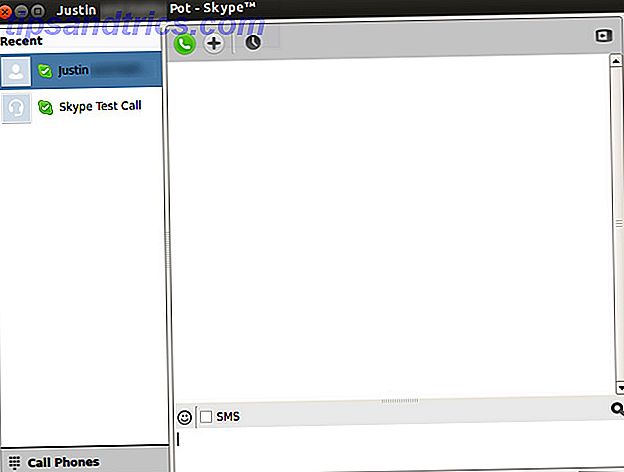
Es ist toll, mit Freunden in Verbindung zu bleiben, und wenn Sie Instant Messaging verwenden, haben Sie Glück. Pidgin und Skype sind beide ziemlich gut unter Linux und sie können sich mit allen wichtigen Netzwerken verbinden. Die Installation von Pidgin ist so einfach wie das Ausführen des Befehls sudo apt-get install pidgin . Die Installation von Skype ist ebenfalls einfach - Sie müssen lediglich auf die Download-Seite von Skype gehen und die .deb-Datei unter Ubuntu 12.04 multiarch herunterladen.
Entfernen Sie die Tastaturanzeige
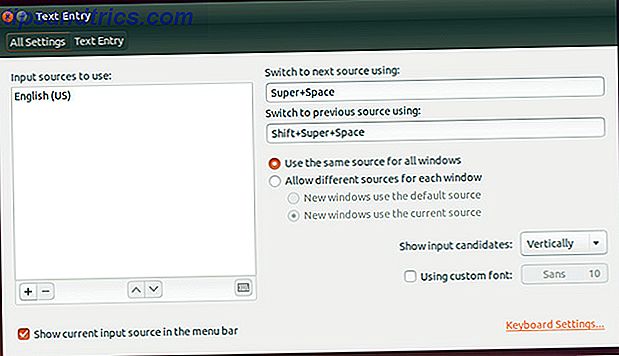
Wenn die Tastaturanzeige auf dem Desktop angezeigt wird, kann das für manche nervig sein. Für Englischsprachige zeigt es nur "EN", und es ist möglicherweise ärgerlich, weil viele Leute keine Notwendigkeit haben, Tastaturlayouts zu ändern oder daran erinnert zu werden, dass sie Englisch sprechen. Um das Kennzeichen zu entfernen, wählen Sie Systemeinstellungen, dann Texteingabe und deaktivieren Sie dann "Aktuelle Eingabequelle in der Menüleiste anzeigen".
Bring Zurück Klassisches Menü
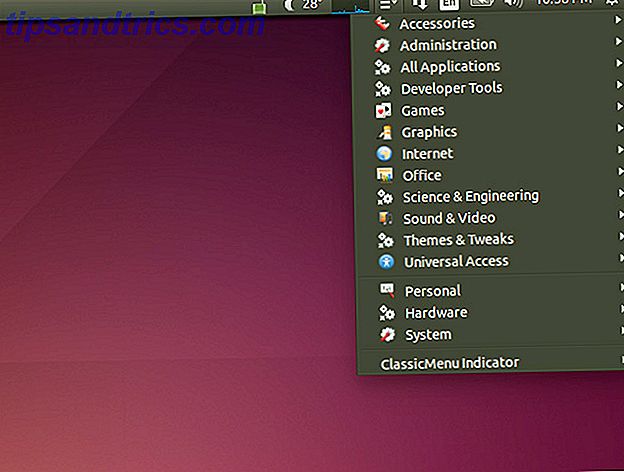
Bevor Ubuntu zu Unity wechselte, hatte es Gnome 2 als Standard-Desktop-Umgebung verwendet. Dazu gehörte ein einfaches Menü für den Zugriff auf Ihre installierten Anwendungen mit Kategorien wie Spiele, Office, Internet und mehr. Sie können dieses "klassische Menü" mit einem anderen einfachen Paket zurückbekommen. Führen Sie den folgenden Befehl aus, um zu installieren:
sudo add-apt-repository -y ppa:diesch/testing && sudo apt-get update && sudo apt-get install -y classicmenu-indicator
Installieren Sie Flash und Java
Während ich in dem vorherigen Tipps-Artikel erwähnt habe, Codecs und Silverlight zu installieren, hätte ich wahrscheinlich Flash und Java enthalten sollen, da sie auch wichtige Plugins sind, die Leute brauchen, obwohl sie manchmal vergessen werden können. Führen Sie den Befehl aus, um beide zu installieren:
sudo add-apt-repository -y ppa:webupd8team/java && sudo apt-get update && sudo apt-get install oracle-java7-installer flashplugin-installer
Das zusätzliche Repository wird für die Installation von Java benötigt, da Ubuntu nicht mehr die proprietäre Version enthält (was die meisten Leute für die beste Funktionalität empfehlen), sondern nur die Open-Source-OpenJDK-Implementierung.
Installieren Sie VLC
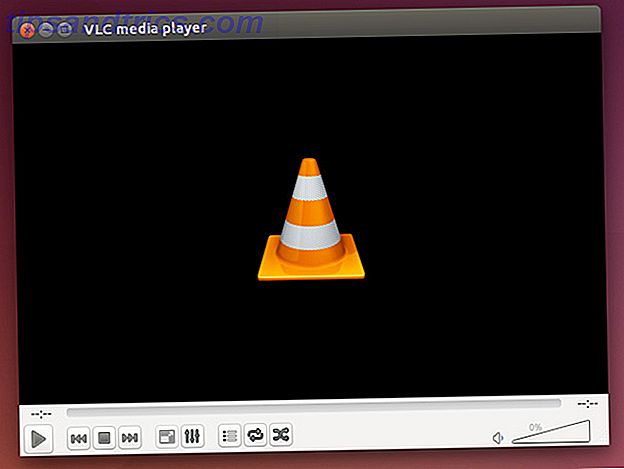
Der Standard-Mediaplayer Totem ist ziemlich gut, benötigt aber separat installierte Codecs, um richtig zu funktionieren. Ich würde dir persönlich empfehlen, den VLC Media Player zu installieren, da er alle Codecs enthält und praktisch jedes Medienformat unter der Sonne unterstützt. Um es zu installieren, führen Sie einfach den Befehl sudo apt-get install vlc .
Installiere PuTTY (oder nicht)
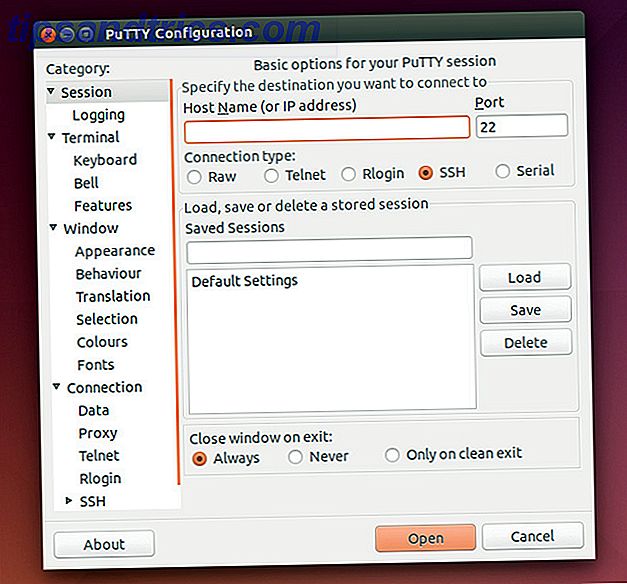
Schließlich, wenn Sie PuTTY für alle Ihre SSH-Bedürfnisse verwendet haben, haben Sie zwei Möglichkeiten: Installieren Sie PuTTY für Linux, oder verwenden Sie einfach das Terminal direkt. Die Installation von PuTTY kann mit dem Befehl sudo apt-get install putty wenn Sie es über das Terminal installieren möchten. Sie müssen es jedoch nicht direkt installieren, da Sie mit dem Befehl ssh [email protected] Verbindung zu einem beliebigen ssh [email protected] können. Dort ersetzen Sie "Benutzername" durch den Benutzernamen, mit dem Sie eine Verbindung herstellen möchten, und ersetzen " this.domain.here "mit dem tatsächlichen Domain-Namen oder der IP-Adresse des Hosts - beide funktionieren.
Was sind Ihre empfohlenen Optimierungen?
Mit diesen zusätzlichen 10 Optimierungen sollten Sie sich in Ihrer Ubuntu-Installation wie zu Hause fühlen, was Ihre Linux-Erfahrung leicht beeinträchtigen kann. Es gibt so viele verschiedene Möglichkeiten, Ihre Erfahrung so anzupassen, dass sie Ihren Bedürfnissen entspricht. Sie müssen nur für sich selbst schauen, um zu sehen, was Sie wollen.
Welche weiteren Verbesserungen und Empfehlungen können Sie mit den Lesern teilen? Lass es uns in den Kommentaren wissen!
Bildnachweis: Home Fußmatte Via Shutterstock